ssh 접속하기(사용법)
본문
ssh란?
인터넷상에서 두 호스트(Host) 사이의 통신 암호화 관련 인증 기술들을 사용하여, 안전한 접속과 통신을 제공하는 프로토콜을 의미합니다. (- 네이버 지식백과)
ssh를 사용하면 서버 관리 시 보다 편리하게 이용할 수 있습니다.
ssh를 이용하는 방법은 여러가지가 있습니다.
컴퓨터에서 ssh로 접속할 수 있도록 도와주는 대표적인 프로그램으로는 PuTTY가 있고,
모바일에서는 Termius라는 앱이 사용성이 편리하여 많은 이용자 사용하고 있습니다. (안드로이드&ios 모두 지원)
Termius 안드로이드: https://play.google.com/store/apps/details?id=com.server.auditor.ssh.client&hl=ko&gl=US
일단 우분투에서 ssh를 설치해줍니다.
$ sudo apt install openssh_server
-비번 입력
$sudo systemctl statu sshd
-ssh 시작
*ssh 설치 관련 참고: https://dsclub.kr/bbs/board.php?bo_table=code&wr_id=89
서버의 명령어 창에서(CMD/명령어 트롬프트)
ifconfig 를 입력합니다.(작동이 안된다면 net-tools가 설치되지 않았거나 업데이트가 필요한 상태입니다. net-tools 설치 참고:
이후 PuTTy 또는 Termius의 ip 입력칸에 위의 아이피와 서버의 계정(아이디)과 비번을 입력합니다.
(참고로 위의 네모칸 아이피는 내부 아이피로 외부에서 접근이 불가능합니다. 외부에서도 접근 가능하게 하는법 참고: )
+를 누르고 작성합니다.
Hostname : 서버 ip
Username : 서버 계정
Password: 비밀번호
좋아요75
이 글을 좋아요하셨습니다


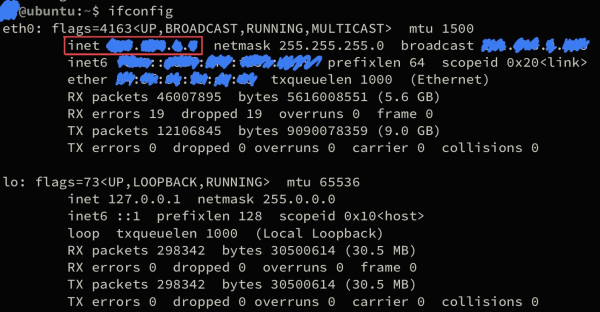
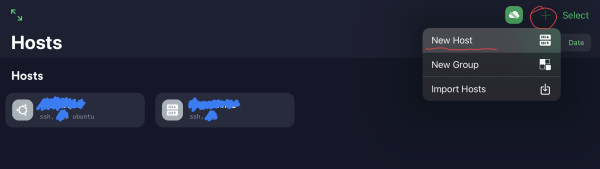





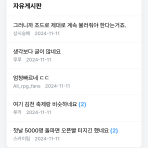




























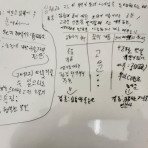







2kat님의 댓글
좋은 하루 되세요